Win7電腦系統磁碟空間不足是一個常見的問題,會導致電腦運作緩慢甚至出現崩潰的情況。 php小編西瓜為大家整理了一些解決方法,幫助您清理系統盤空間,恢復電腦運作的順暢。無論是刪除臨時檔案、清理回收站、卸載不常用的程序,還是使用磁碟清理工具進行整理,這些方法都能幫助您解決Win7系統磁碟空間不足的問題。接下來,我們將詳細介紹這些方法,並帶您一步步完成清理工作。
Win7系統磁碟空間不足的解決方法:
方法一:
#首先,右鍵點選C磁碟機並選擇屬性。
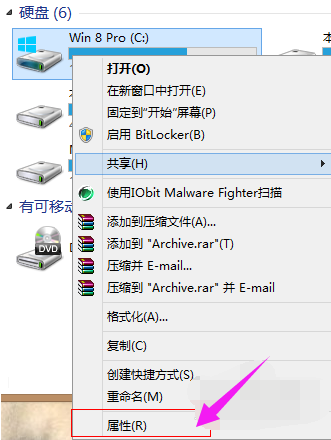
在彈出屬性中,選擇:磁碟清理。
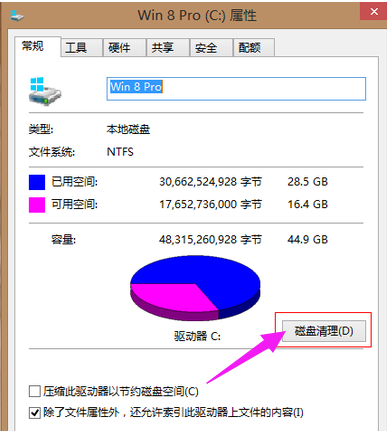
這將自動掃描可以清理的檔案。
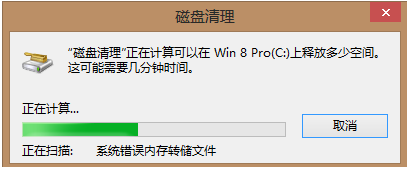
選擇佔用大量空間並進行清理。
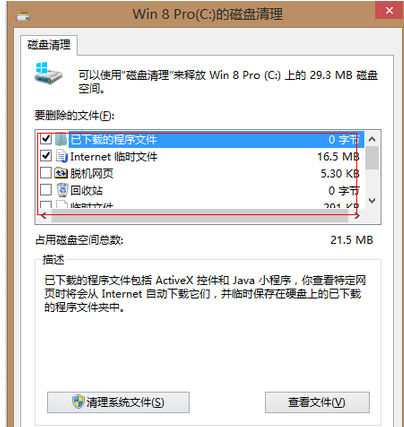
然後點擊以清理系統文件,這裡使用的文件空間比較大,有系統錯誤報告,系統更新等。
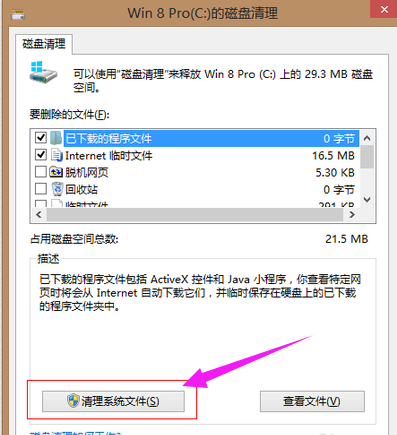
選擇要清理的並清理它。
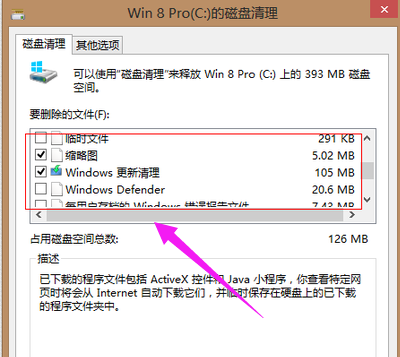
可在此處選擇,因為它可以在不影響系統穩定性的情況下進行清理。
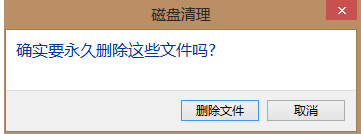
點選刪除檔案。
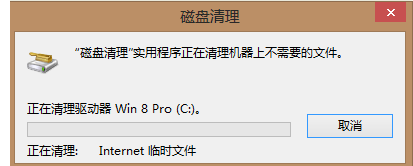
清理
清理完成了一半,現在我們使用了一個工具,即多維資料集中的磁碟分析。
Baidu搜尋下載Rubik‘s Cube。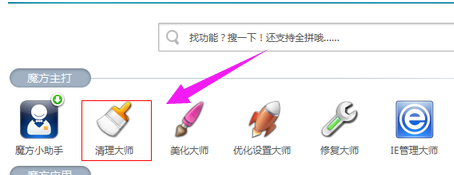
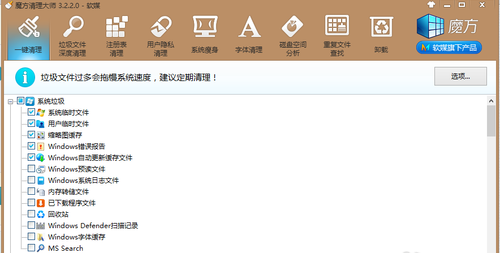
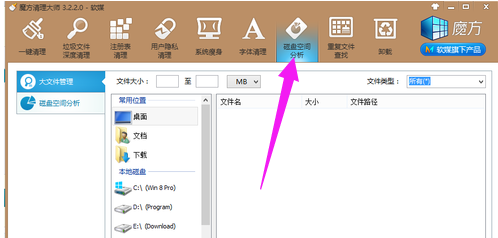
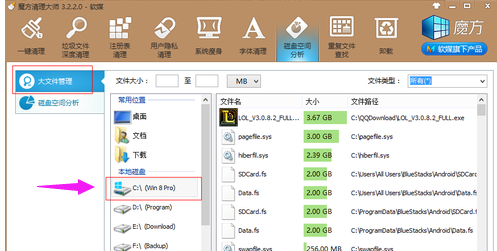
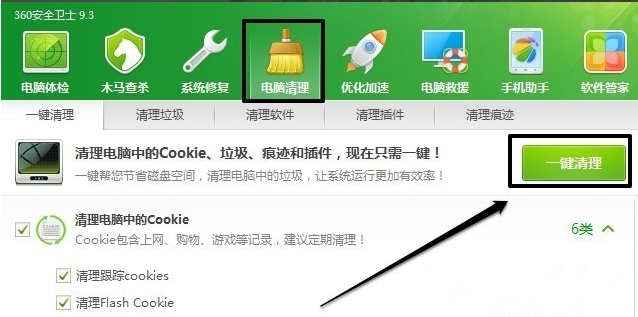
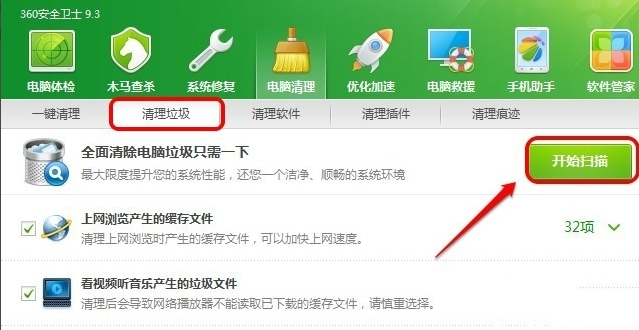
以上是Win7電腦系統碟空間不足怎麼清理? Win7系統磁碟空間不足的解決方法的詳細內容。更多資訊請關注PHP中文網其他相關文章!




